卡扣和精密调色板
的Snaps and Precision调色板提供了一个方便的浮动调色板,其中包含与在单个视口中捕捉有关的所有设置和工具。您可以通过以下方式从菜单栏中打开它: Edit > Snapping > Snaps and Precision。
选板包含几个可用于精确转换的工具选项。创造的力量Tool Pipe,它们是转换动作,快照设置和指定行动中心和衰减。
小费: 打开后,可以通过按来打开和关闭所有浮动调色板的可见性。 ` (反引号)键。
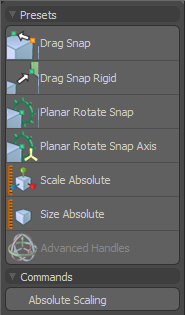
捕捉和精密调色板-预设
|
Drag Snap |
该工具将“元素移动”变换与“几何捕捉”结合在一起。这允许将网格的组件快速拖动并捕捉到项目中的其他组件。默认情况下,“元素移动”变换设置为Auto,无论当前选择模式如何,都可以单击并拖动顶点,边或多边形。看到使用衰减和应用快照欲获得更多信息。 |
|
Drag Snap Rigid |
该工具对于通过从单个组件(例如顶点,边或多边形)拖动连接的几何来移动连接的几何非常有用。该工具与捕捉结合在一起,因此您可以将当前组件快速捕捉到项目中的另一个组件,同时以刚性方式拖动其余连接的多边形。 |
|
Planar Rotate Snap |
该工具非常适合精确对齐元素。要使用该工具,请单击场景中的任何组件。这确定了工具手柄在其上居中的元素。接下来,使用最外面的手柄将旋转手柄拖动到项目中的任何组件上,以建立旋转控制的静止方向。手柄将捕捉到顶点,边或多边形。确定静止方向后,请使用内部圆形手柄施加一些旋转。此旋转动作可以是徒手的,也可以再次利用几何捕捉来非常精确地设置旋转。 |
|
Planar Rotate Snap Axis |
此工具类似于Planar Rotate Snap工具带有第二个轴柄的延伸部分,用于控制旋转平面。这是一个高级工具,在需要绝对精度的某些复杂旋转方案中非常有用。如Planar Rotate Snap工具,第一次单击将根据鼠标下方的组件设置工具的中心和轴。 |
|
Scale Absolute |
这结合了缩放工具(Absolute Handles选项激活)与“几何捕捉”修改器。该工具采用两步过程。在第一步中,使用“绝对”手柄设置工具的起始比例尺点。接下来,使用“比例”手柄实际修改几何。在这两个步骤中,控制柄都可以捕捉到几何体,从而允许您使用一个网格组件设置初始比例,使用第二个组件创建绝对比例。 |
|
Size Absolute |
此选项将打开一个绝对大小调整选项。 |
|
Advanced Handles |
此选项切换所选工具的“高级”手柄的可见性。这通常会将其他控件放到屏幕视口中,从而更容易产生更准确的结果。 |
指令
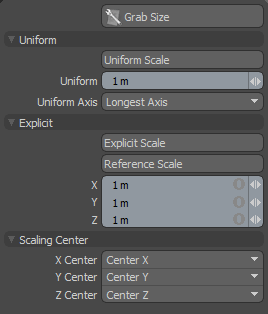
|
Absolute Scaling |
点击Absolute Scaling的按钮Snaps and Precision调色板会打开另一个调色板,其中包含一组有用的实用程序,这些实用程序可让您在项目的边界框上明确定义尺寸和比例,并在分配转换时修改中心轴位置。 |
|
Grab Size |
此命令获取实际的边界框大小并将其输入到Uniform和Explicit数据字段作为选择大小的参考点。 |
制服
的Uniform Scale选项提供了一种在单个步骤中均匀缩放选择的所有轴的方法。要使用,请先选择Grab Size命令。这将捕获最长的轴长并将其插入到Uniform值输入字段作为参考点。接下来,如果您希望缩放中心不是默认边界框中心,则选择它。在输入新的显式值Uniform输入字段。在Uniform Axis,定义要绝对缩放的轴,然后最后单击Uniform Scale按钮执行缩放操作。
|
Uniform Scale |
统一缩放所选项目的边界框,方法是按Uniform输入字段,基于Uniform Axis领域。 |
|
Uniform Axis |
缩放边界框时, Uniform Axis确定缩放命令在哪个轴上运行,其他两个轴相对于定义的轴按比例缩放。 |
明确的
的Explicit Scale选项提供了一种方法,可以为所选元素的边界框定义特定大小。要使用它,首先选择Grab Size命令。这将捕获整个选区的边界框体积大小。接下来,如果您希望缩放中心不是默认边界框中心,则选择它。在中输入新的尺寸值X,Y和Z输入字段,然后单击Explicit Scale选项将对象缩放到指定的大小。
|
Explicit Scale |
缩放选定项目的边界框X,Y和Z输入字段。 |
|
Reference Scale |
选定的几何图形部分(假设它是整体的较小部分)将缩放比例定义为参考,但是所有连接的几何图形均按选定的区域成比例缩放。例如,如果您知道赛车驾驶舱的大小,则可以仅基于选定的驾驶舱区域按比例缩放整个赛车。 |
缩放中心
|
Scaling Center X/Y/Z |
缩放选定区域时,这些值将定义下拉菜单中定义的缩放操作的原点。的Low选项定义朝向轴负端的一侧, Center指所有顶点的平均中心位置,并且High是边界框最靠近轴正值的一侧。 |
抱歉,您没有找到此帮助
为什么这没有帮助? (检查所有适用)
感谢您抽出宝贵时间给我们反馈。
